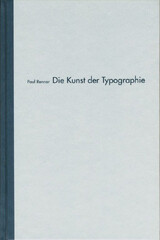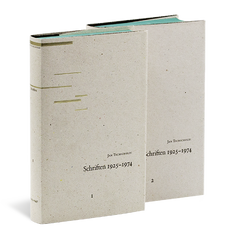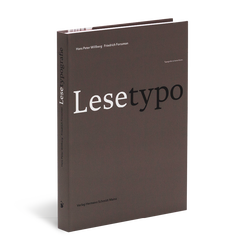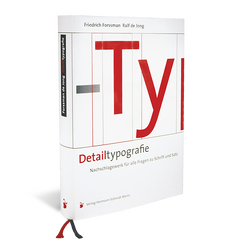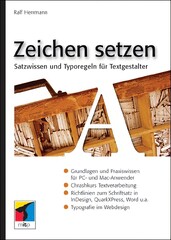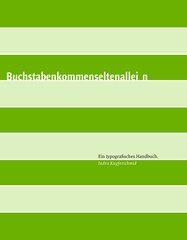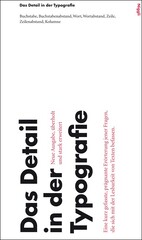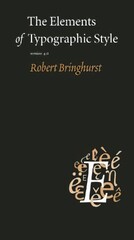Ligaturen einfügen
by Christoph KoeberlinZiel dieser Anleitung ist es, Ligaturen nur da zu setzen, wo sie auch sinnvoll sind. Leider kann man sich dabei nicht auf die standardmäßig aktivierte Automatik verlassen, weshalb wir sie zunächst ausschalten müssen, um die Ligaturen dann später per Suchen und Ersetzen nach bestem Wissen zu Fuß einzufügen. Wir zeigen das Vorgehen beispielhaft in Adobe InDesign. Mit Öffnen des Programms sind die im Font enthaltenen Standardligaturen angeschaltet, was zur Folge hat, dass zumindest fi und fl immer ersetzt werden, auch da, wo es falsch ist:

1. Ligaturen deaktivieren
Über das kleine Icon rechts oben in der Zeichenpalette gelangt man zum Menü, in dem die Ligaturen ausgeschaltet werden können:

2. Font auskundschaften und Ligaturen aussuchen
Da je nach Zeichenvorrat des Fonts die Auswahl an Ligaturen erheblich variieren kann, sollte man zunächst das Angebot sichten und entscheiden, welche man später im Text aktivieren möchte. (Von »Zierligaturen« ist im Mengentext abzuraten, und auch im Deutschen nicht gebräuchliche Ligaturen wie »fb« und »ffk« sollten ausgeklammert werden.)
Über Fenster → Schrift und Tabellen → Glyphen erreicht man in InDesign die Glyphenpalette, die zunächst alle im Font enthaltenen Glyphen anzeigt. Über »Einblenden:« lassen sich jedoch übersichtlichere Glyphengruppen anzeigen. Wähle hier »Standardligaturen« aus und notiere diejenigen, die im Text zum Einsatz kommen sollen:

3. Zeichenformat anlegen
Über Fenster → Schrift und Tabellen → Zeichenformate wird das Fenster für die Zeichenformate geöffnet. Lege über den Button rechts unten ein neues Zeichenformat an, gib einen wiedererkennbaren Namen ein und aktiviere unter »Grundlegende Zeichenformate« das Häkchen bei »Ligaturen«. Schriftart, Größe, Zeilenabstand etc. sollten identisch sein zum restlichen Text:

4. Ligaturen zuweisen per »Suchen und Ersetzen«
Jetzt wird es ernst! Das erworbene Wissen aus dem Typefacts-Artikel »Ligaturen« wird nun angewendet.
Öffne dazu Bearbeiten → Suchen/Ersetzen und klicke zunächst auf »Mehr Optionen«. Jetzt bei »Format ersetzen« den Button rechts klicken und im sich öffnenden Dialog unter »Zeichenformat« das vorbereitete auswählen und mit bestätigen.

Nun den Text durchsuchen und die notierten Ligaturen Stück für Stück durchgehen. Gib dazu einfach unter »Suchen nach« und »Ändern in« dasselbe ein, z.B. wie hier »ffi«. Mit dem Button »Suchen« die in Frage kommenden Stellen absuchen und wo sinnvoll mit dem Button »Ändern« die Ligatur setzen (»Auffinden« ignorieren und bei »Graffiti« die Ligatur setzen).
5. Fertig!
Im Text sind nun alle gewünschten Ligaturen gesetzt und die Stellen, an denen keine Ligaturen sinnvoll sind, wurden beim Ersetzen ignoriert:

Post Scriptum
Du hast Dir gerade eine funktionierende Automatik gebaut: Falls gewünscht kannst du die Ligaturen nun jederzeit per Knopfdruck ein- und ausschalten. Einfach im vorbereiteten Zeichenformat das Häkchen unter »Ligaturen« aktivieren oder deaktivieren: